안녕하세요. J4J입니다.
이번 포스팅은 Cafe24에서 구매한 도메인을 AWS EC2에 연결하는 방법에 대해 적어보는 시간을 가져보려고 합니다.
들어가기에 앞서...
들어가기에 앞서 다음과 같이 필요한 사항이 2가지가 있습니다.
- 동작하고 있는 EC2 인스턴스
- Cafe24에서 구매한 도메인
당연한 부분이긴 하지만 위의 2가지 사항들은 준비가 되어 있어야 아래 순서대로 진행이 가능합니다.
또한 저는 EC2에서 IP를 입력했을 때 아래와 같이 Nginx 기본 화면이 나오도록 구성해놨습니다.

설정을 통해 구매한 도메인을 입력했을 때 동일한 결과가 나오도록 해보겠습니다.
AWS 설정
[ 1. Route53 접속 ]

[ 2. 호스팅 영역 접속 ]
좌측 메뉴에 있는 호스팅 영역에 접속해주시면 됩니다.

[ 3. 호스팅 영역 생성 ]

[ 4. 호스팅 정보 입력 ]
호스팅 영역 구성을 위해 정보를 입력해줘야 합니다.
도메인 이름에는 Cafe24에서 구매한 도메인 명을 입력해주면 됩니다.
그 외 설명, 유형 등은 원하시는 사항에 맞게 입력 및 선택한 뒤 아래 있는 호스팅 영역 생성 버튼을 클릭하시면 됩니다.
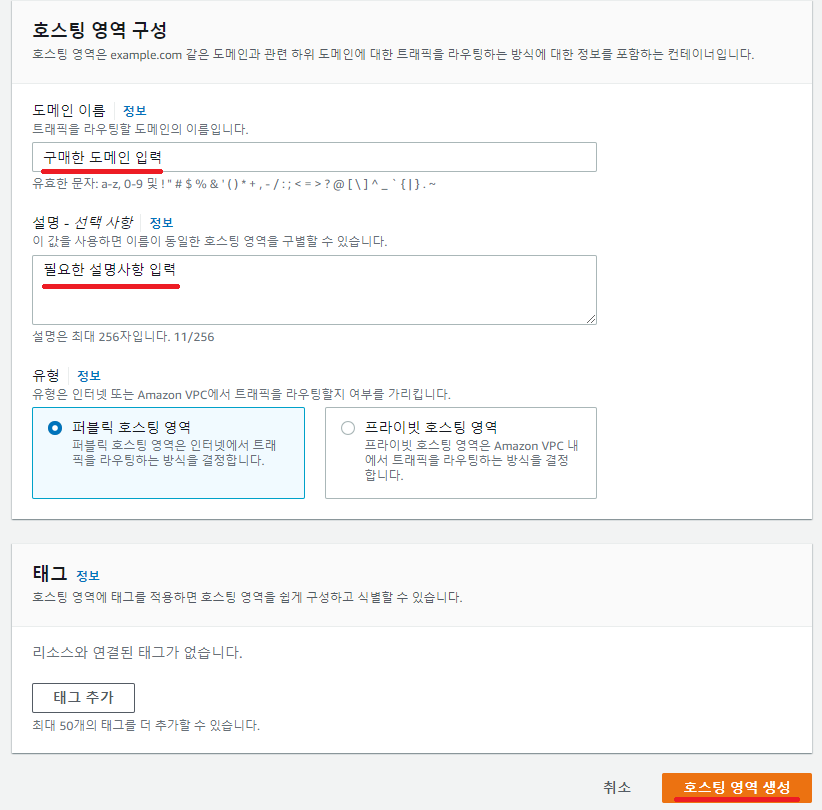
그러면 아래와 같이 유형이 NS, SOA인 레코드 값들이 자동으로 같이 생성되는 것을 확인할 수 있습니다.
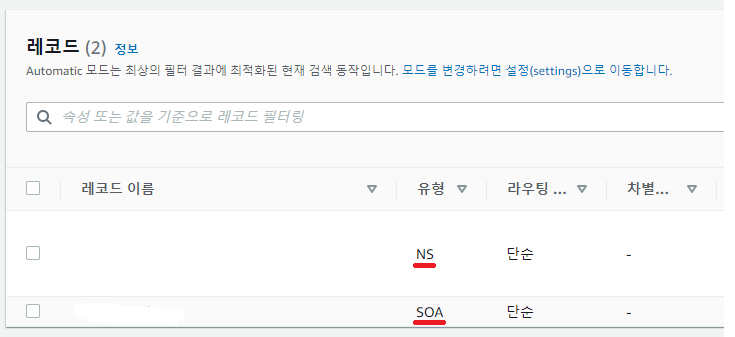
[ 5. 레코드 생성 ]
이제 화면 오른쪽에 있는 레코드 생성 버튼을 눌러줍니다.

[ 6. A 유형 레코드 생성 ]
먼저 유형이 A인 레코드를 생성하겠습니다.
레코드 이름은 서브 도메인 (ex, dev.mydomain.com)을 사용하는 케이스가 아니라면 비워둡니다.
레코드 유형은 A를 선택해주고, 값에는 도메인을 등록하려는 EC2 IP를 입력해주면 됩니다.
모든 입력이 끝났다면 오른쪽 아래에 있는 레코드 생성 버튼을 클릭해주시면 됩니다.
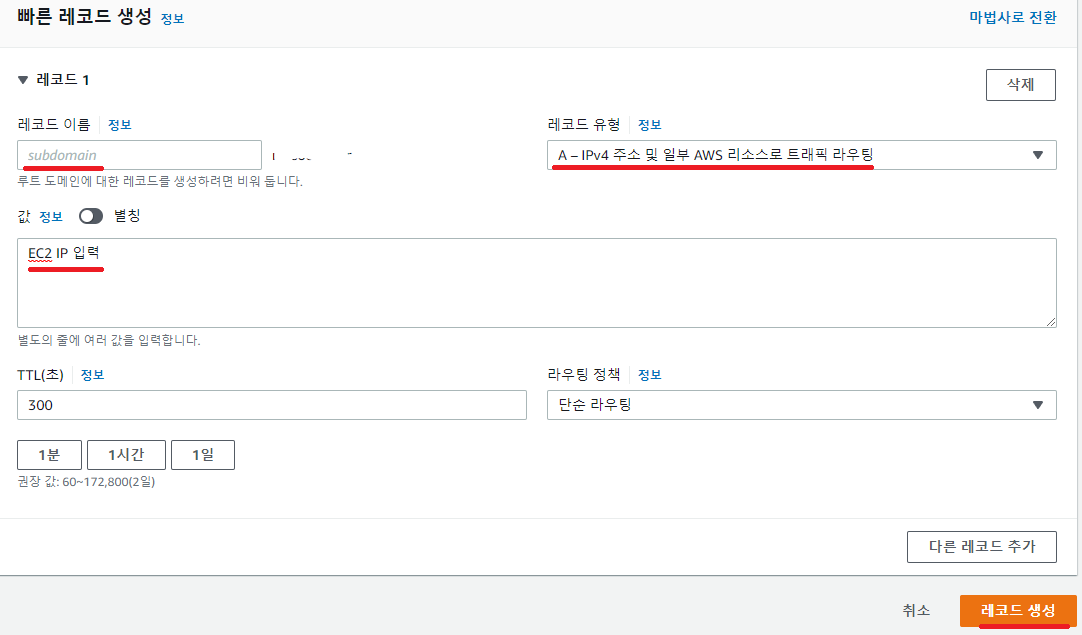
[ 7. CNAME유형 레코드 생성 ]
한번 더 레코드 생성 버튼을 눌러 유형이 CNAME인 레코드를 생성하겠습니다.
해당 유형은 생성하는 이유는 www로 입력해도 접속이 가능하도록 하기 위함이기 때문에 레코드 이름은 www를 입력해주시면 됩니다.
레코드 유형은 CNAME을 선택해주고, 값에는 위와 달리 도메인명을 입력해주면 됩니다.
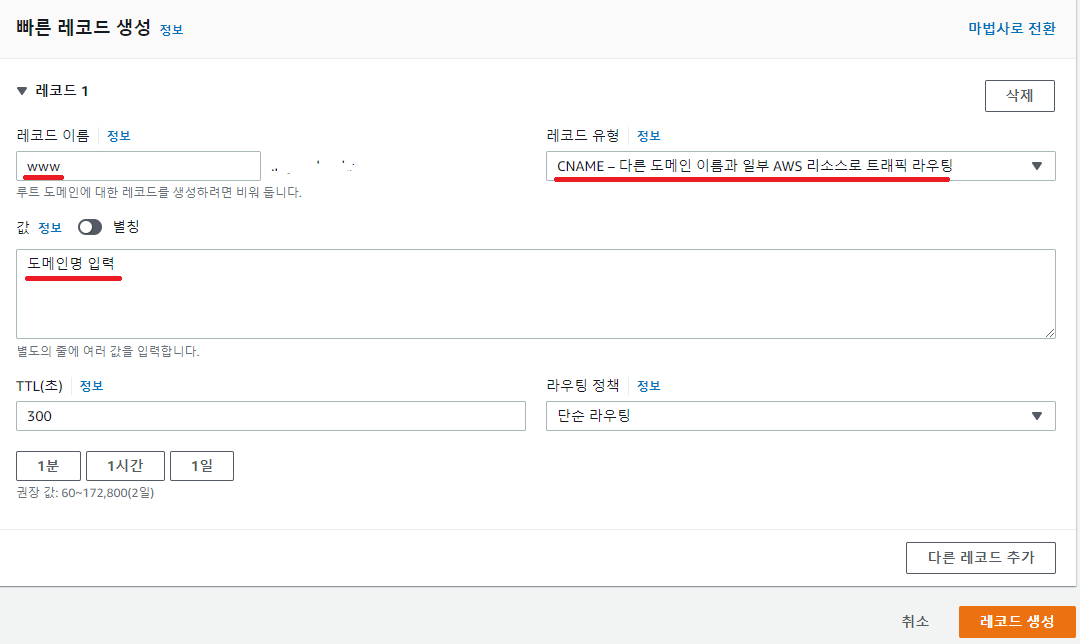
Cafe24 설정
[ 1. Cafe24 호스팅 센터 도메인 연장 접속 ]
Cafe24 호스팅 센터에 접속하여 로그인한 뒤 도메인연장을 눌러주시면 됩니다.
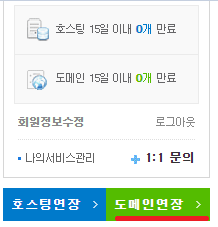
[ 2. 네임서버 변경 ]
좌측 메뉴에서 도메인 정보변경 → 네임서버 변경을 클릭해주시면 됩니다.
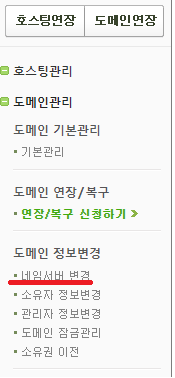
[ 3. 도메인 선택하여 네임서버 변경하기 ]
EC2에 적용할 구매한 도메인을 선택하면 다음과 같이 네임서버 변경하기 버튼이 보이게 될 겁니다.
화면에 보이신다면 네임서버 변경하기 버튼을 클릭해주시면 됩니다.
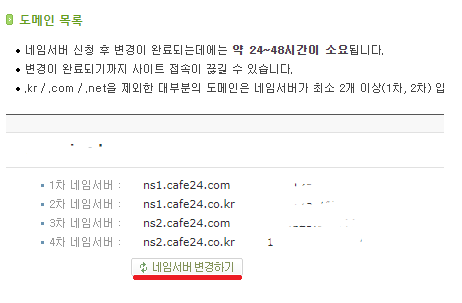
[ 4. 네임서버 변경하기 ]
본인인증 과정을 거친 뒤 보이는 화면에서 다른 네임서버를 클릭하여 아래와 같이 보이도록 해줍니다.
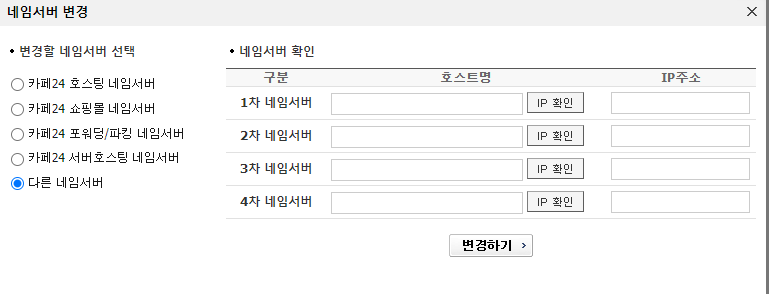
위의 화면을 띄우고 다시 AWS에 돌아가서 호스팅을 처음 생성할 때 같이 만들어졌던 NS 유형의 정보를 확인해줍니다.
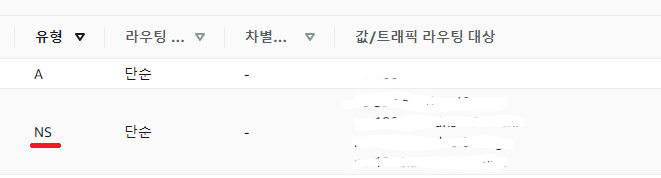
값/트래픽 라우팅 대상 쪽에 4개의 값이 입력되어 있는 것을 확인할 수 있을 텐데 이 4개의 정보를 그대로 Cafe24 네임서버 호스트명에 차례대로 넣어주시면 됩니다.
값을 넣어주실 때는 값/트래픽 라우팅 대상 뒤에 있는 .은 생략하고 넣어주시면 됩니다.
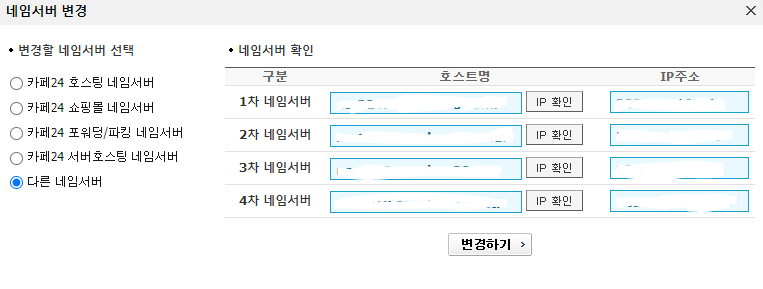
모든 정보를 기입 완료했다면 변경하기 버튼을 클릭해줍니다.
처리가 정상적으로 완료되었다면 아래와 같은 화면을 확인할 수 있습니다.

테스트
위의 마지막 멘트에는 24시간 ~ 48시간 정도 소요된다고 적혀있습니다만, 이보다 더 빠른 시간 안에 네임서버 변경이 되는 것으로 보입니다.
저 같은 경우는 3분 뒤에 혹시나 해서 테스트해봤는데 정상적으로 접속되는 것을 확인했습니다.
결과 화면은 다음과 같습니다.
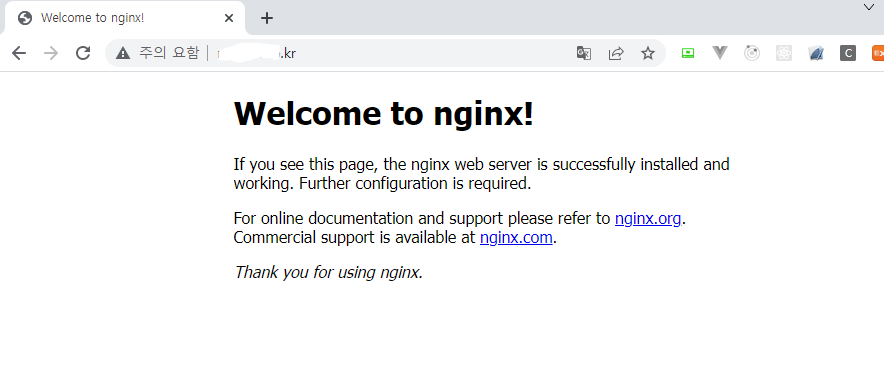
맨 처음에 IP를 입력했던 것과 달리 등록했던 도메인을 입력하여 Nginx 기본 화면이 나오는 것을 확인할 수 있었습니다.
이상으로 Cafe24에서 구매한 도메인을 AWS EC2에 연결하는 방법에 대해 간단하게 알아보는 시간이었습니다.
읽어주셔서 감사합니다.
'Infra, Cloud > AWS' 카테고리의 다른 글
| [AWS] JMeter를 이용하여 EC2 부하 테스트하기 (6) | 2022.10.19 |
|---|---|
| [AWS] ALB(Application Load Balancer) 사용하기 (Feat, SSL 설정) (0) | 2022.08.08 |
| [AWS] 이미지 저장을 위한 S3 버킷 생성하기 (0) | 2022.04.17 |
| [AWS] RDS로 MySQL 사용 환경 구성 (0) | 2022.04.06 |
| [AWS] 초기 Root 비밀번호 설정하기 (Ubuntu 20.04) (0) | 2022.01.19 |




댓글